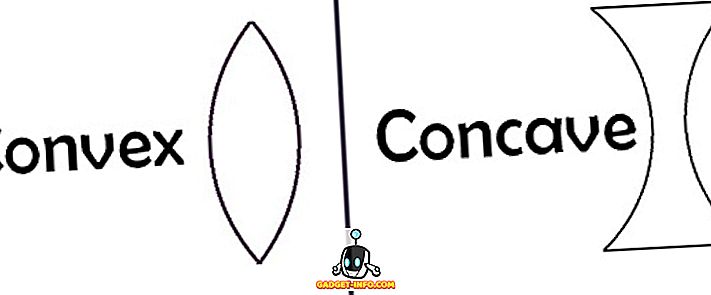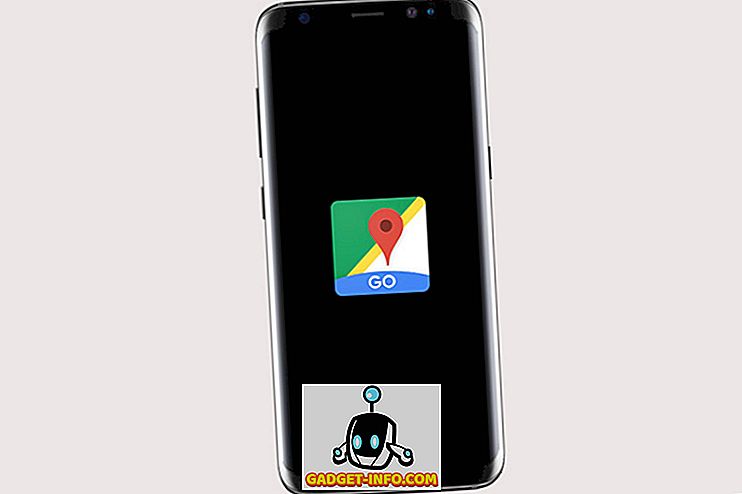O Windows Messenger e o Windows Live Messenger são programas úteis para mensagens instantâneas. No entanto, se você não usa mensagens instantâneas, o Messenger pode se tornar rapidamente um aborrecimento de recursos que pode aparecer no pior momento possível. Felizmente, você pode remover ou desinstalar o Messenger em todas as versões do Windows XP, Vista e 7.
Windows XP
Como o Windows Messenger vem como parte do sistema operacional Windows XP, é impossível desinstalar o programa diretamente na interface gráfica do usuário. É possível, no entanto, remover e desativar o Messenger para que ele não interfira no uso do seu computador.
O primeiro passo para remover o Windows Messenger no Windows XP é certificar-se de que sua versão do Windows está atualizada. Com o Windows XP Service Pack 1 ou posterior, a remoção do Windows Messenger pelo menu iniciar é simples.
Clique em Iniciar, Painel de Controle e Adicionar ou Remover Programas . Clique em Adicionar / Remover Componentes do Windows . Limpe a marca de seleção ao lado do Windows Messenger e clique em Avançar . Clique em Concluir e reinicie o computador, se solicitado.

No Windows XP Home Edition, você pode desativar o Messenger na interface do programa. Inicie o Windows Messenger e selecione Ferramentas e Optões . Selecione a guia Preferências e desmarque a caixa de seleção ao lado de “Executar o Windows Messenger quando o Windows for iniciado”. Se o Windows Messenger já estiver desabilitado, essa opção poderá não aparecer na guia Preferências .

No Windows XP Professional, use o Editor de Diretiva de Grupo para remover o Messenger. Clique em Iniciar, Executar e digite gpedit.msc no campo fornecido. Expanda a lista Diretiva do Computador Local .
Na lista, localize Configuração do Computador, Modelos Administrativos e Componentes do Windows . Selecione Windows Messenger, clique com o botão direito do mouse na opção “Não permitir que o Windows Messenger seja executado” e escolha Propriedades . Selecione Ativado e clique em OK .

No Windows XP Home Edition e Professional, você pode desativar o Messenger em Ferramentas Administrativas. Clique em Iniciar, Painel de Controle, Desempenho e Manutenção e clique em Ferramentas Administrativas . Clique em Serviços . Em seguida, localize o Messenger na lista de programas. Clique com o botão direito e escolha Propriedades . Certifique-se de que o Tipo de inicialização esteja definido como Desativado e clique em OK .

Windows Vista e 7
Para começar a remover o Windows Live Messenger no Windows Vista e 7, você deve primeiro verificar se o Windows Live Essentials está atualizado. Na caixa Iniciar Pesquisa, digite Windows Update . Selecione o Windows Update na lista de programas.
Se houver atualizações disponíveis para instalação, selecione Instalar atualizações . Você também pode clicar no link Revisar atualizações importantes ou atualizações importantes disponíveis para ver as atualizações disponíveis e clicar em Exibir histórico de atualizações para ver quais atualizações você já instalou. Caso contrário, selecione Verificar atualizações . Certifique-se de instalar a versão mais recente do Windows Live Essentials no seu computador antes de continuar.

No Windows Vista e 7, clique no botão Iniciar e no Painel de Controle . Em Programas, selecione Desinstalar um programa . Selecione Windows Live Essentials e clique em Desinstalar / Alterar . Selecione Remover um ou mais Programas do Windows Live e selecione Messenger . Clique em Desinstalar para remover completamente o Windows Live Messenger do seu computador.